

بقلم Vernon Roderick, ، آخر تحديث: May 2, 2017
المشكلة: "لدي جهاز iPhone 6 منذ حوالي 3 سنوات ولكنه لا يزال يعمل بشكل جيد. أنا مغرم باستخدامه لتصوير مقاطع فيديو قصيرة أقوم عادةً باستيرادها إلى نسخة Mac الاحتياطية الخاصة بي ثم إزالتها من جهاز iPhone الخاص بي. لسوء الحظ ، هناك مقطع فيديو التقطته بالأمس ولم أستورده إلى جهاز Mac الخاص بي ولكنه اختفى الآن. أعتقد أنني قد يكون لدي حذفه عن طريق الخطأ، هل يمكنني استعادة مقطع فيديو محذوف على جهاز iPhone الخاص بي؟ "
هل فقدت مقاطع الفيديو على iPhone؟ كيف استعادة مقاطع الفيديو المحذوفة من iPhone 11 / X / 8/7/6؟ لقد قمنا بتحديث جميع الحلول. تابع القراءة!
لماذا لدينا مشاكل الفيديو المحذوف من iPhone؟لماذا نحتاج إلى استعادة مقاطع الفيديو المفقودة من iPhone؟# 1. استرجع مقاطع الفيديو المحذوفة من ألبوم iPhone "المحذوف مؤخرًا"# 2. استرجع مقاطع الفيديو المحذوفة من iPhone بدون نسخ احتياطية# 3. استعادة مقاطع الفيديو المحذوفة من نسخة iTunes الاحتياطية# 4. استرجع مقاطع الفيديو المحذوفة من iCloud Backupدليل الفيديو: استرجع مقاطع الفيديو المحذوفة بشكل انتقائي من iPhone
يحب معظمنا التقاط الصور وتصوير مقاطع الفيديو باستخدام أجهزة iPhone سهلة الاستخدام تمامًا مثل الشخص الموجود أعلاه. ولكن لماذا حذفنا مقاطع الفيديو من أجهزة iPhone الخاصة بنا؟ فيما يلي بعض الأسباب الشائعة التي قد تتسبب في فقدان مقاطع الفيديو الخاصة بك على iPhone:
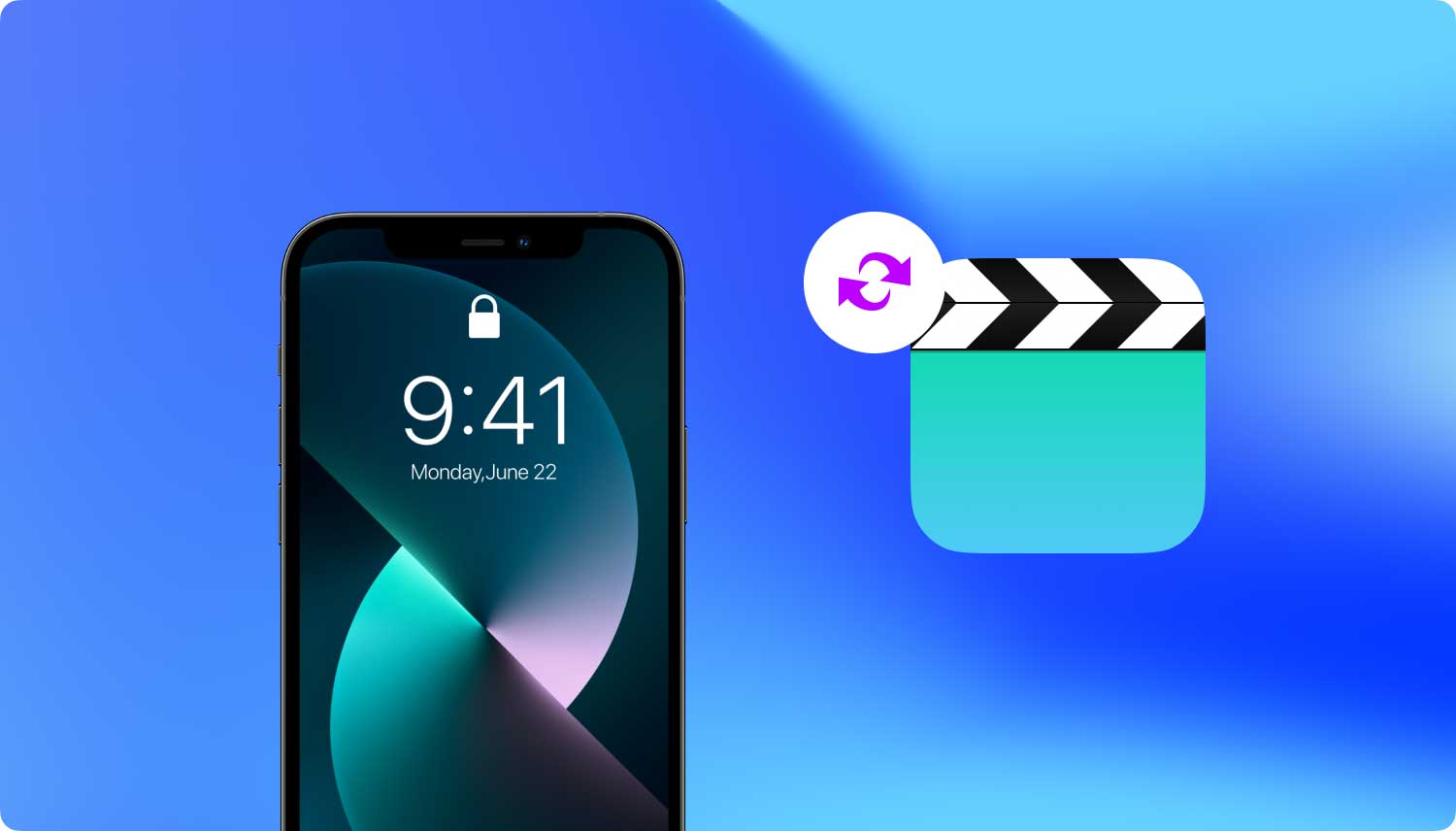
لدينا ملايين اللحظات الثمينة في متناول أيدينا ، لكن شهيتنا للمزيد لا حصر لها. نريد التقاط كل منهم وتسجيله يبدو أنه مستحيل.
ومع ذلك ، مع التقدم التكنولوجي ، يمكننا تسجيل كل لحظة تقريبًا. مع ظهور الهواتف الذكية ، أصبح تسجيل لحظات الحياة أكثر بساطة وملاءمة. خاصة إذا كان لديك جهاز iPhone قادر الآن على التقاط 4 آلاف مقطع فيديو عالي الدقة.
وهي مجهزة أيضًا بكاميرا مدمجة عالية الدقة وشاشة شبكية رائعة. إذا كان لديك هذا الجهاز نفسه ، فأنا متأكد من أن لديك الكثير من مقاطع الفيديو القيمة المخزنة فيه. لهذا السبب يكون الأمر مدمرًا للغاية عندما تقوم بحذف مقاطع الفيديو ، حتى لو كانت واحدة.
من أسهل الطرق لاستعادة مقاطع الفيديو المحذوفة من iPhone لاستعادة مقاطع الفيديو من "محذوفة مؤخرًا"في تطبيق الصور. هذا" تم حذفه مؤخرًا "لا يساعد فقط استعادة الصور المحذوفة في غضون 30 يومًا ، ولكن يمكن استرداد مقاطع الفيديو المحذوفة من iPhone 11 / X / SE / 8/7/6 أيضًا. فيما يلي دليل تفصيلي حول استرداد مقاطع فيديو iPhone أدناه:
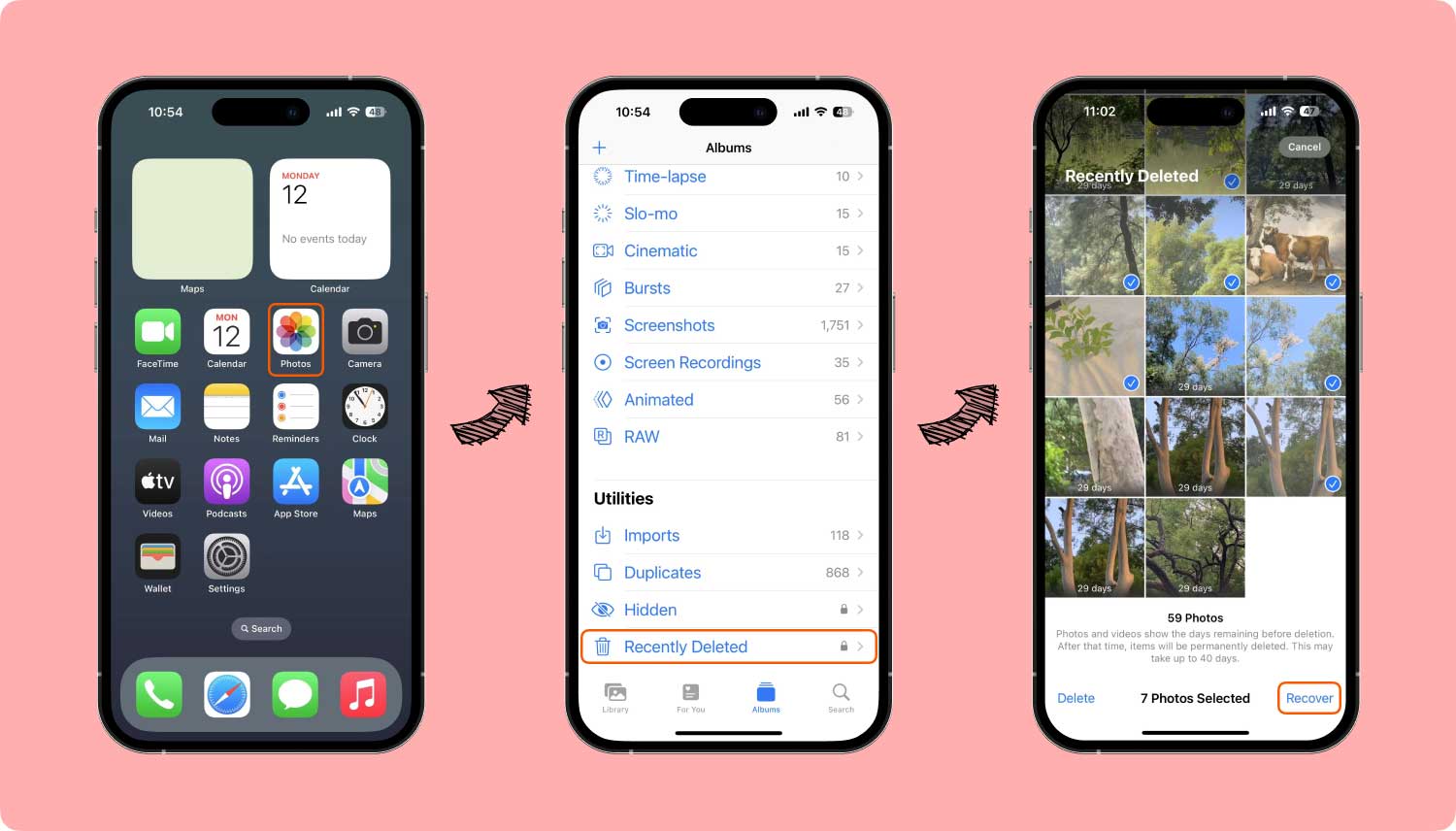
* يمكن أيضًا تطبيق هذه الطريقة على كيفية استرداد تسجيل الشاشة المحذوف ، وكيفية استرداد الفيديو المحرر على iPhone وكيفية استرداد مقاطع الفيديو المحذوفة من ipad.
ربما تكون على دراية بوجود نوعين من مقاطع الفيديو يمكننا تخزينهما على أجهزة iPhone الخاصة بنا. هناك أيضًا طرق مختلفة لاسترداد كل نوع.
هناك أسباب وجيهة وراء اعتبار مجموعة أدوات FoneDog - استعادة بيانات iOS أفضل حل لمشكلتك المتعلقة بكيفية استعادة الفيديو المحذوف من iPhone.
مجموعة أدوات FoneDog - استرداد بيانات iOS متوافق تمامًا مع جميع طرازات iPhone و iPad و iPod touch. لذا مهما كان طراز iPhone الخاص بك ، فلا تتردد في تجربته. أخيرًا ، هذا البرنامج للقراءة فقط مما يعني أن جهاز iPhone الخاص بك آمن تمامًا. لن يضر ، بأي شكل من الأشكال ، بجهازك أو ملفات النسخ الاحتياطي الخاصة بك.
دائرة الرقابة الداخلية لاستعادة البيانات
استرجع الصور ومقاطع الفيديو وجهات الاتصال والرسائل وسجلات المكالمات وبيانات WhatsApp والمزيد.
استرجع البيانات من iPhone و iTunes و iCloud.
متوافق مع أحدث إصدارات iPhone 11 و iPhone 11 pro وأحدث iOS 13.
تحميل مجانا
تحميل مجانا

هل هناك طريقة لاستعادة مقاطع الفيديو المحذوفة على iPhone بدون نسخ احتياطي؟ نعم بالتأكيد!
الآن بعد أن تعلمت كل شيء عن ميزات مجموعة أدوات FoneDog ، يمكنك الانتقال إلى الخطوات المفصلة والسهلة لكل حل حول كيفية استرداد مقاطع فيديو iPhone بدون نسخ احتياطية:
قم بتثبيت وتشغيل مجموعة أدوات FoneDog على جهاز الكمبيوتر الخاص بك. قم بتوصيل جهاز iPhone بجهاز الكمبيوتر الخاص بك باستخدام كابل USB. حدد الخيار "الاسترداد من جهاز iOS".
الملاحظات: من المفترض ، قبل تشغيل FoneDog ، قمت بتنزيل أحدث إصدار من iTunes. لكن لا تقم بتشغيل iTunes عند تشغيل مجموعة أدوات FoneDog لتجنب المزامنة التلقائية.
لذا أقترح عليك أولاً تعطيل المزامنة التلقائية في iTunes باتباع هذه الخطوات القليلة: قم بتشغيل iTunes> التفضيلات> الأجهزة ، ثم حدد ببساطة "منع أجهزة iPod و iPhone و iPad من المزامنة تلقائيًا".
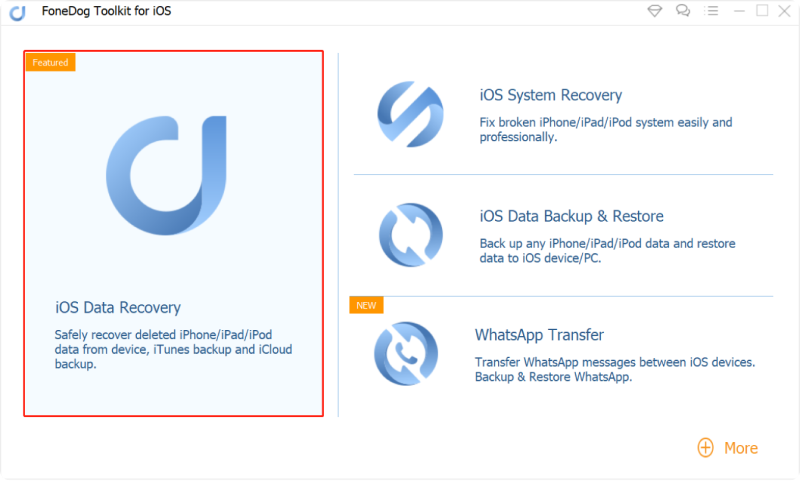
من بين جميع أنواع البيانات ، حدد نوع الملف "App Video" للمسح الضوئي ، ثم انقر فوق الزر "Start Scan" لـ FoneDog لفحص جهاز iPhone الخاص بك.
ولكن من الجيد أيضًا معرفة أنه يمكن استرداد البيانات المحذوفة والموجودة على جهاز iPhone الخاص بك. يمكنك ببساطة تصفية البيانات التي تريدها ، في هذه الحالة ، مقاطع الفيديو المحذوفة ، عن طريق تمرير الخيار "عرض العناصر المحذوفة فقط" إلى "تشغيل".
قد تستغرق عملية المسح بضع دقائق حسب كمية البيانات الموجودة على جهاز iPhone الخاص بك.
تلميحات: أثناء العملية ، إذا رأيت بالفعل البيانات التي تبحث عنها ، يمكنك النقر فوق الزر "إيقاف مؤقت" لإيقاف المسح.

بمجرد اكتمال الفحص ، يمكنك الآن معاينة البيانات التي تم العثور عليها التي تم إنشاؤها بواسطة FoneDog. من بين مقاطع الفيديو المحذوفة الممسوحة ضوئيًا ، يمكنك بسهولة تحديد بعض أو كل مقاطع الفيديو التي تريد استعادتها.
ما عليك سوى وضع علامة اختيار في مربع مقاطع الفيديو لتحديدها. ثم انقر فوق الزر "استرداد" في أسفل يمين النافذة.
سيتم حفظ مقاطع الفيديو المحذوفة المستردة على جهاز الكمبيوتر الخاص بك بشكل افتراضي ويمكنك تصديرها إلى جهاز iPhone الخاص بك.
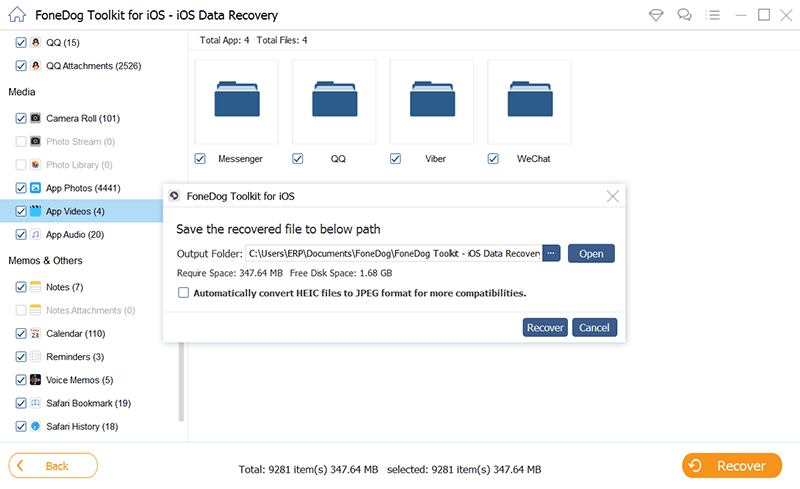
في هذه الحالة ، يجب أن تكون قد قمت بعمل نسخة احتياطية من مقاطع الفيديو المحذوفة على جهاز iPhone الخاص بك في iTunes. إذا كان الأمر كذلك ، فيمكننا محاولة استعادتها باتباع الخطوات التالية:
قم بتشغيل برنامج FoneDog ثم حدد "قم بالاسترداد من iTunes Backup File". بعد ذلك ستكتشف أداة استرداد النسخة الاحتياطية من iTunes جميع ملفات النسخ الاحتياطي على iTunes. يمكنك اختيار مقاطع الفيديو المحذوفة على جهاز iPhone الخاص بك وتأكيدها وفقًا لتاريخ إنشائها.
ملاحظة: يعتمد عدد ملفات النسخ الاحتياطي التي ستحصل عليها على عدد أجهزة Apple التي قمت بمزامنتها مع iTunes من قبل.

بمجرد تحديد جميع مقاطع الفيديو المحذوفة بالفعل للاسترداد ، ما عليك سوى النقر فوق "بدء المسح>".
قد يستغرق استخراجها من ملف النسخ الاحتياطي على iTunes بضع دقائق. فقط انتظر حتى يكتمل.
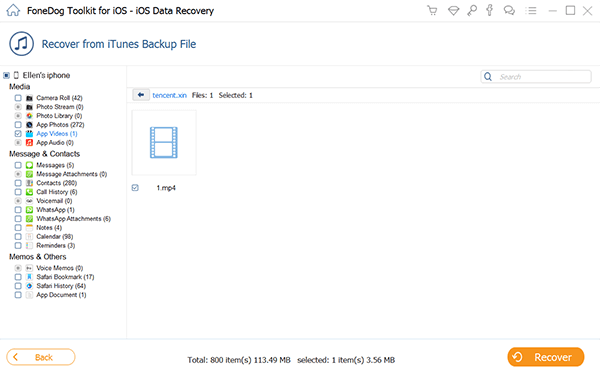
بعد انتهاء الفحص ، سيتم عرض جميع محتويات النسخ الاحتياطي حيث يمكنك معاينتها واحدة تلو الأخرى.
يمكنك بعد ذلك التحقق بشكل انتقائي من مقاطع الفيديو بتنسيق mp4 والنقر فوق "استعادة" زر. لديك الآن حفظها على جهاز الكمبيوتر الخاص بك.
ملاحظة: يوجد مربع بحث في نافذة النتائج بعد عملية الفحص حيث يمكنك كتابة اسم أو عنوان مقاطع الفيديو أو أي ملف تريد استرداده.
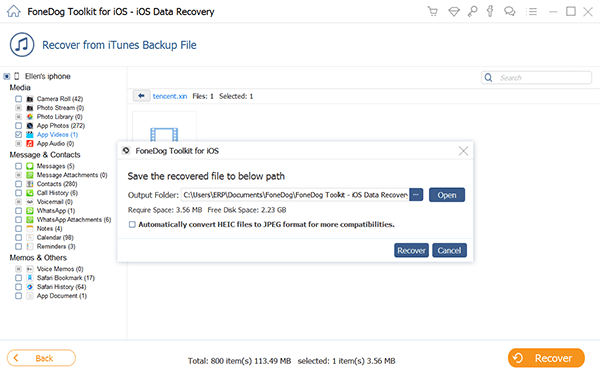
كيف يمكنني استرداد مقاطع الفيديو المحذوفة من iCould؟ باستخدام هذا الحل الأخير ، يجب أن تكون قد قمت بنسخ بياناتك احتياطيًا عبر النسخ الاحتياطي التلقائي على iCloud. بهذه الطريقة ، لا يزال بإمكانك استرداد مقاطع الفيديو المحذوفة من نسخة iCloud الاحتياطية. ببساطة اتبع الخطوات أدناه.
قم بتشغيل مجموعة أدوات FoneDog ، وحدد الوضع "الاسترداد من ملفات النسخ الاحتياطي على iCloud".
بعد ذلك ستظهر نافذة جديدة كما هو موضح أدناه تطلب منك تسجيل الدخول. أدخل حساب iCloud وكلمة المرور للمتابعة.
لا تتردد في إعطاء هذه المعلومات الشخصية لأن FoneDog يوفر أمانًا بنسبة 100٪. لن يحتفظ بأي سجل لحساب Apple الخاص بك أثناء استخدام برامجه.

بمجرد تسجيل الدخول ، سيعرض البرنامج جميع ملفات النسخ الاحتياطي على iCloud في حسابك. اختر الشخص الذي تريد استرداده وانقر فوق الزر "تنزيل".
ملاحظة: ستكون هناك نافذة منبثقة كما هو موضح أدناه حيث يمكنك فقط اختيار مقاطع الفيديو أو أي ملفات تريد تقليل وقت تنزيل ملفات النسخ الاحتياطي على iCloud.
بعد انتهاء التنزيل ، يمكنك الآن مسح محتوى iCloud بالضغط على زر "Scan". ستستغرق العملية بضع دقائق حتى تنتهي. فقط انتظر بعض الوقت حتى تنتهي.

عند اكتمال الفحص ، يمكنك معاينة مقاطع الفيديو في فئتي Camera Roll و App videos.
حدد تلك التي تريدها وانقر فوق الزر "استرداد" إذا كان جهاز iPhone الخاص بك متصلاً بجهاز الكمبيوتر الخاص بك. يعتمد ذلك على المكان الذي تريد حفظهم فيه.
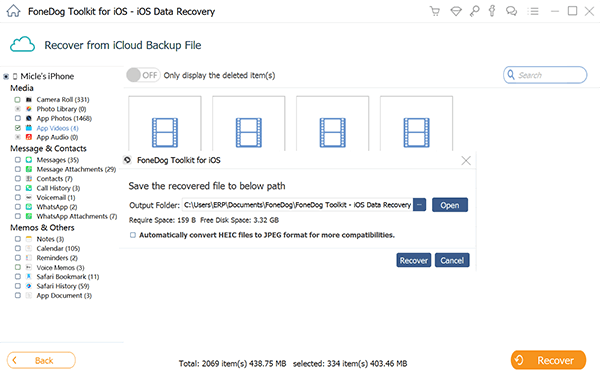
اقرأ أيضا:
من الواضح الآن أن استعادة مقاطع الفيديو المحذوفة من جهاز iPhone الخاص بك أمر ممكن للغاية باستخدام مجموعة أدوات FoneDog - استرداد بيانات iOS. والأفضل من ذلك ، أنه يوفر لك ثلاثة خيارات للاختيار من بينها ، أيهما ينطبق بشكل كبير على حالتك.
إذا لم تقم بعمل أي نسخة احتياطية في أي من iTunes أو iCloud ، فيمكنك إجراء الاسترداد مباشرة من جهاز iPhone الخاص بك. ومع ذلك ، لا يزال من المفيد جدًا إجراء نسخ احتياطي منتظم لملفاتك. في كل مرة تقوم فيها بتصوير مقاطع فيديو باستخدام iPhone الخاص بك ، قم بنسخها احتياطيًا على الفور على جهاز الكمبيوتر الخاص بك أو على حساب iTunes الخاص بك أو iCloud.
ولكن إذا فقدت أي مقاطع فيديو على جهاز iPhone الخاص بك قبل إجراء النسخ الاحتياطي ، فقط تذكر أن FoneDog سيكون أكثر من راغب في مساعدتك في استعادتها. تذكر أيضًا أن مجموعة أدوات FoneDog يمكنها استرداد ليس فقط مقاطع الفيديو المحذوفة الثمينة ، ولكن الكثير من الملفات في جهاز iPhone الخاص بك.
دائرة الرقابة الداخلية لاستعادة البيانات
استرجع الصور ومقاطع الفيديو وجهات الاتصال والرسائل وسجلات المكالمات وبيانات WhatsApp والمزيد.
استرجع البيانات من iPhone و iTunes و iCloud.
متوافق مع أحدث إصدارات iPhone 11 و iPhone 11 pro وأحدث iOS 13.
تحميل مجانا
تحميل مجانا

اترك تعليقا
تعليق
دائرة الرقابة الداخلية لاستعادة البيانات
طرق لاستعادة البيانات المحذوفة من اي فون أو آي باد3
تحميل مجانا تحميل مجانامقالات ساخنة
/
مثير للانتباهممل
/
بسيطصعبة
:شكرا لك! إليك اختياراتك
Excellent
:تقييم 4.6 / 5 (مرتكز على 93 التقييمات)